ขั้นตอนการเซ็ตอัพอุปกรณ์ Wireless Router รุ่น Linksys E1200 ให้เป็น Wireless Repeater เพื่อขยายสัญญาณหรือขยายพื้นที่การใช้งานระบบ Wireless LAN
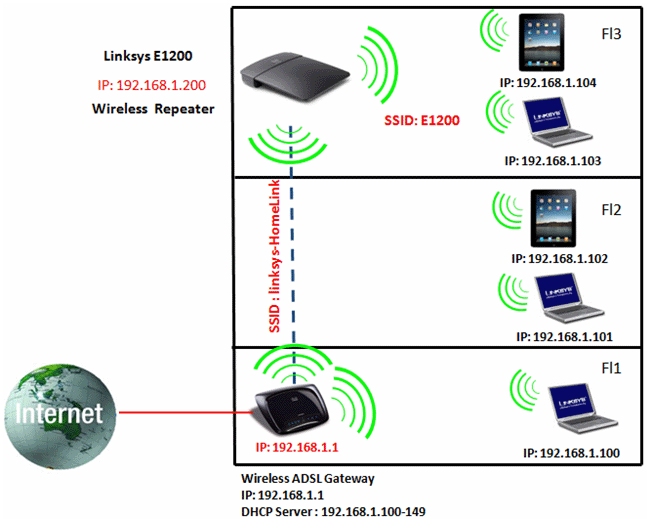
Wireless Router ของ Cisco-Linksys ที่รองรับ Firmware DD-WRT
เพื่อให้ง่ายแก่การทำความเข้าใจ การเซ็ตอัพจะอ้างอิงตัวอย่างจาก Network Diagram ด้านบนนะครับ โดยในระบบจะมีอุปกรณ์ Wireless ADSL Gateway เชื่อมต่อและแชร์การใช้งาน Internet ให้แก่เครื่อง Computer ไร้สายภายในบ้านหรืออาคารสามชั้น ซึ่งเครื่อง Computer รับสัญญาณได้ชัดเจนเฉพาะชั้น 1 และ 2 เท่านั้น ส่วนชั้นที่ 3 เครื่อง Computer รับสัญญาณจาก Wireless ADSL Gateway ได้ต่ำมากหรือติดๆหลุดๆ ดังนั้นเราจะใช้อุปกรณ์ Wireless Router ของ Cisco Consumer รุ่น Linksys E1200 ที่ผ่านการ Upgrade Firmware DD-WRT นำมาทำหน้าที่เป็น Wireless Repeater เพื่อขยายสัญญาณของ Wireless ADSL Gateway จากชั้น 1 ไปยังชั้นที่ 3 เพื่อให้เครื่อง Computer ในชั้นที่ 3 สามารถใช้งาน Internet ได้อย่างมีเสถียรภาพ
สิ่งที่จำเป็นต้องรู้ก่อนการเซ็ตอัพ Wireless Repeater
- IP Address ของ Wireless ADSL Gateway ที่ติดตั้งไว้ชั้นที่ 1 ตัวย่างเป็น 192.168.1.1 (ใช้เป็นข้อมูลในการตั้งค่าหมายเลข IP Address ให้แก่ Wireless Repeater ซึ่ง IP 192.168.1.1 จะไม่สามารถนำไปกำหนดให้ Wireless Repeater ได้อีก)
- Wireless Network Name (SSID) ของ Wireless ADSL Gateway ตัวอย่างใช้เป็น linksys-Homelink
- Wireless Security ของ Wireless ADSL Gateway ตัวอย่างใช้เป็น
a. Security Mode : WPA2 Personal
b. WPA Algorithms : AES
c. WPA Share Key : 12345678 - ช่วงของหมายเลข IP Address ที่ Wireless ADSL Gateway (DHCP Server) แจกให้แก่เครื่องลูกข่าย IP :192.168.100-192.168.1.149 (การกำหนดหมายเลขให้แก่ Wireless Repeater ต้องอยู่นอกช่วงของหมายเลข IP Address ที่ Wireless ADSL Gateway แจก เช่น กำหนดเป็น 192.168.1.200 เป็นต้น )
วิธีการเซ็ตอัพอุปกรณ์ Wireless Router Linksys E1200 ให้เป็น Wireless Repeater
- ต่อสายสัญญาณ UTP (แถมมาในกล่อง) จากพอร์ตแลนเครื่องคอมพิวเตอร์เข้าพอร์ตแลน (1-4) ของอุปกรณ์ Wireless Router รุ่น E1200 ที่ผ่านการ Upgrade Firmware DD-WRT แล้ว
- เปิดโปรแกรม Internet Explorer ในช่อง Address พิมพ์หมายเลข IP : 192.168.1.1 แล้วคลิกปุ่ม Go จากนั้นคลิกแท็บ Setup
- หน้าต่างสำหรับ Login จะปรากฏออกมาให้ใส่ User : root และ Password : admin (หรือ username/password ที่คุณตั้งไว้หลังจากการ Upgrade F/w DD-WRT เสร็จ) จากนั้นคลิกปุ่ม Ok
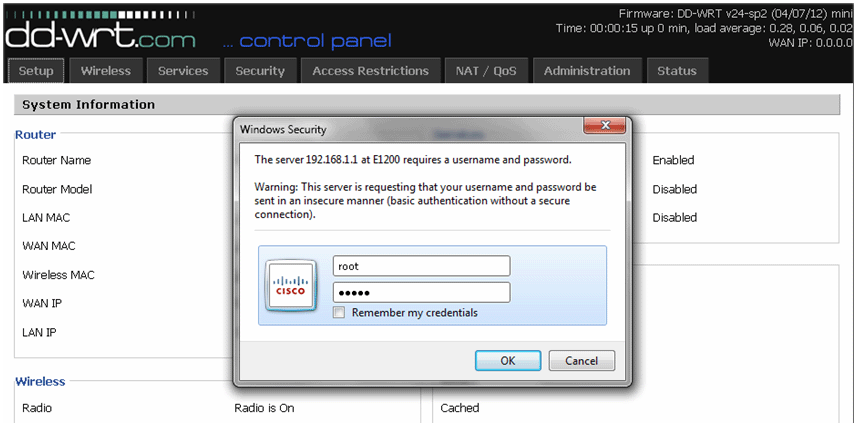
- ที่แท็บ Setup -> Basic Setup ในส่วนของ Network Setup ให้เปลี่ยนหมายเลข IP Address ของ E1200 จาก 192.168.1.1 เป็น 192.168.1.200 จากนั้นคลิกปุ่ม Save และ Apply Settings ด้านล่าง
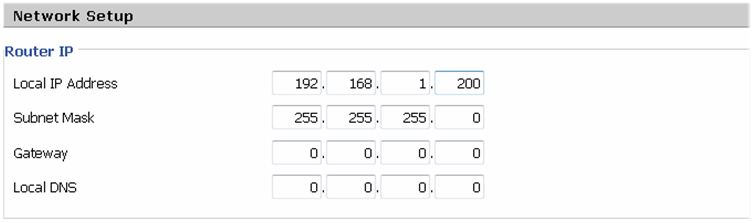
- Login เข้า E1200 อีกครั้ง โดยในช่อง Address ของ Internet Explorer พิมพ์หมายเลข IP : 192.168.1.200 แล้วคลิกปุ่ม Go จากนั้นคลิกที่แท็บ Status -> Wireless
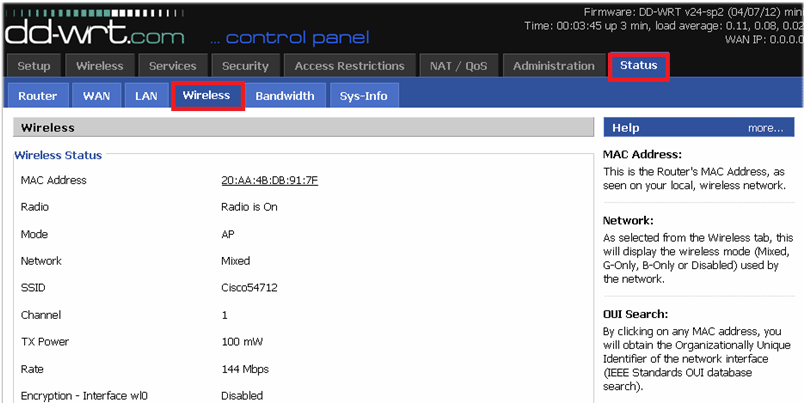
- หน้าต่างสำหรับ Login จะปรากฏออกมาอีกครั้ง ให้ใส่ User : root และ Password : admin (หรือ username/password ที่คุณตั้งไว้หลังจากการ Upgrade F/w DD-WRT เสร็จ) จากนั้นคลิกปุ่ม Ok
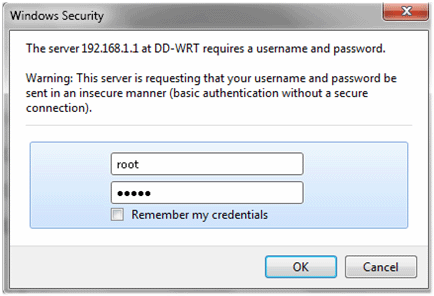
- คลิกปุ่ม Site Survey ด้านล่างของ Web Page
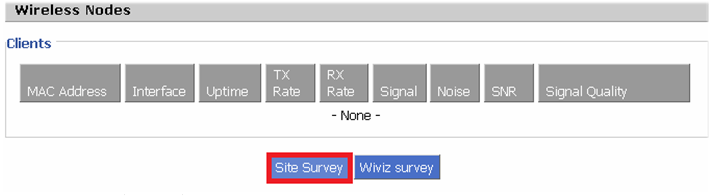
- คลิกปุ่ม Join ที่ SSID ชื่อ linksys-Homelink ของ Wireless ADSL Gateway
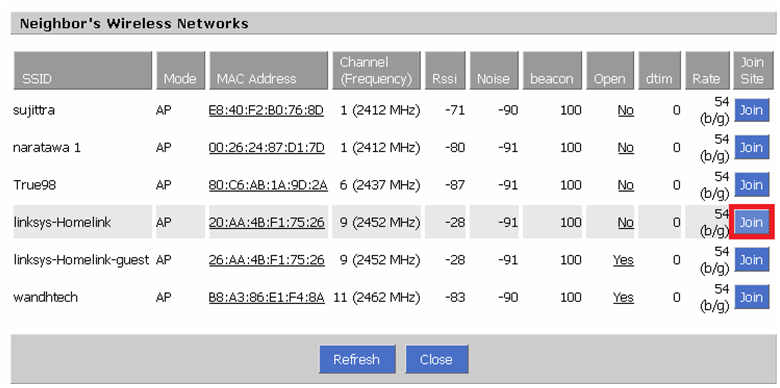
- คลิกปุ่ม Continue

- Web Page จะกลับไปหน้า Wireless->Basic Settings อัตโนมัติ
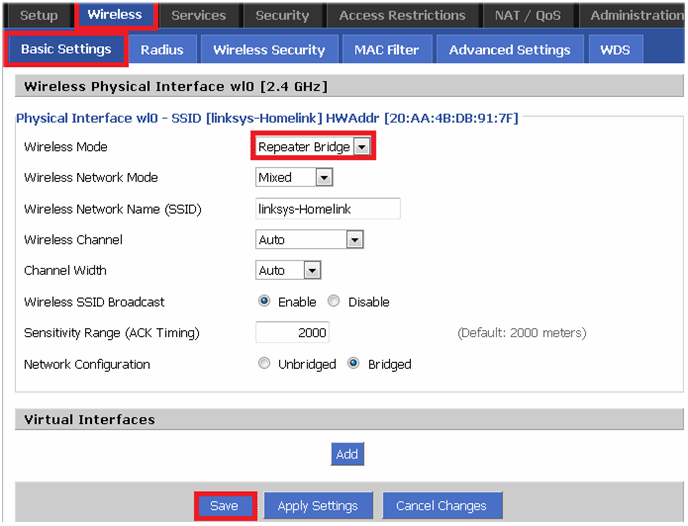
ในส่วนของ Wireless Physical Interface wl0 [2.4GHz] กำหนดค่าดังนี้
a. Wireless Mode : Repeater Bridge
b. Wireless Network Mode : Mixed
c. คลิกปุ่ม Save
**** ในกรณีที่สัญญาณ Wireless LAN ของ Linksys E1200 หลุดบ่อยหรือรับส่งข้อมูลช้าให้เปลี่ยนโหมดของ Wireless Network Mode เป็น NG-Mixed หรือ BG-Mixed เพื่อให้สัญญาณ Wireless มีเสถีรภาพมากขึ้น **** - ในส่วนของ Virtual Interfaces ให้คลิกปุ่ม Add

- Virtual Interface wl0.1 SSID HWAdd [XX:XX:XX:XX:XX:XX:] จะปรากฎออกมา ให้กำหนดค่าดังนี้
a. Wireless Network Name : E1200 (ตั้ง SSID เป็นชื่ออื่นๆได้)
b. คลิกปุ่ม Save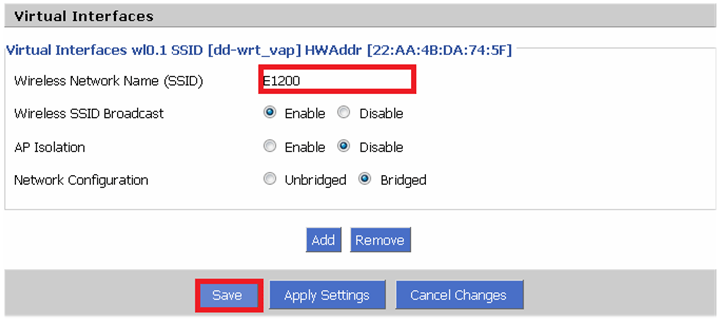
- คลิกแท็บ Wireless -> Wireless Security ในส่วนของ Wireless Security wl0
a. Physical Interface wl0 SSID [Linksys-Homelink]
i. Security Mode : WPA2 Personal
ii. WPA Algorithms : AES
iii. WPA Share key : 12345678
iv. คลิกปุ่ม Save
(กำหนดค่า Wireless Security ให้ตรงกับค่าที่เซ็ตอัพบน Wireless ADSL Gateway)
b. Virtual Interfaces wl0.1 SSID [E1200]
i. Security Mode : WPA2 Personal
ii. WPA Algorithms : AES
iii. WPA Share key : 12345678
(กำหนดค่า Wireless Security ให้ตรงกับค่าที่เซ็ตอัพบน Wireless ADSL Gateway หรือเซ็ตอัพเป็นค่าอื่นๆได้)
c. คลิกปุ่ม Save และ Apply Settings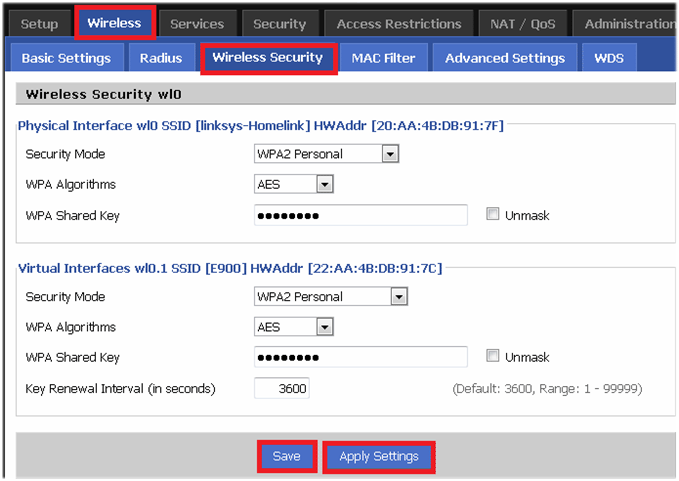
- ตรวจสอบการเชื่อมต่อระหว่าง Wireless Repeater และ Wireless ADSL Gateway โดยคลิกที่แท็บ Status -> Wireless ที่ Wireless Nodes ในส่วนของ Access Point & Clients จะพบว่ามี Mac Address ของ Wireless ADSL Gateway ปรากฏอยู่ที่ Interface eth1 ตามรายละเอียดด้านล่าง แสดงว่าการเชื่อมต่อสำเร็จ
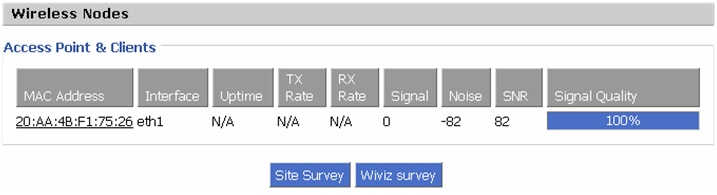
ในการติดตั้ง Wireless Repeater ใช้งานจริง เพื่อให้การเชื่อมต่อมีประสิทธิภาพค่า Signal Quality ไม่ควรต่ำกว่า 30-40% หาก Signal Quality ต่ำ ให้คุณขยับหรือวางตัว Linksys E1200 ให้เข้าใกล้ Wireless ADSL Gateway - ปิดและเปิด Wireless Router Linksys E1200 ใหม่
- ทดสอบการใช้งาน Wireless Repeater โดยนำเครื่อง Computer ไร้สายเชื่อมต่อเข้ากับ SSID : E1200
ดับเบิ้ลคลิกที่ E1200 จากนั้นใส่ Security Key : 12345678 (ตามค่าที่เซ็ตอัพไว้ในข้อที่ 13)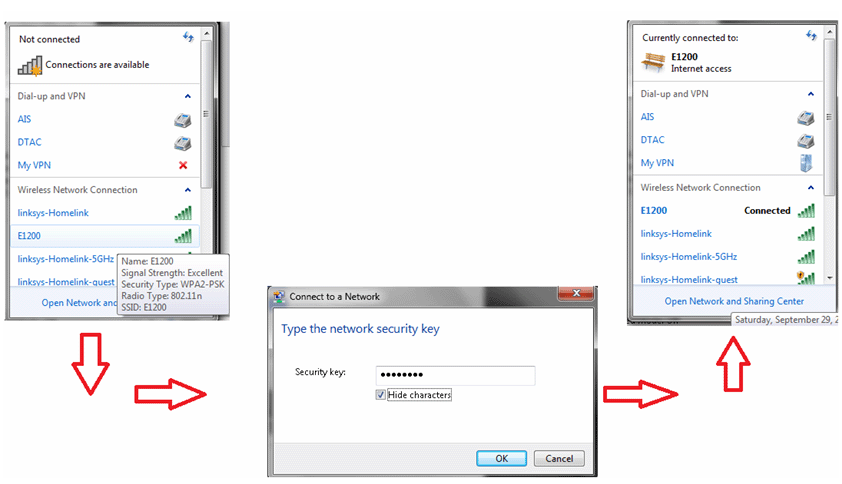
- ทดลอง Ping ไปยัง IP Address ของ Wireless ADSL Gateway (IP: 192.168.1.1) และ Web Server บน Internet (www.yahoo.com) ด้วยคำสั่ง ping 192.168.1.1 <enter> , ping www.yahoo.com <enter>
ถ้าปรากฎคำว่า Reply from xxxxx ตามตัวอย่างด้านล่างก็แสดงว่า Wireless Repeater ทำงานเป็นปกติ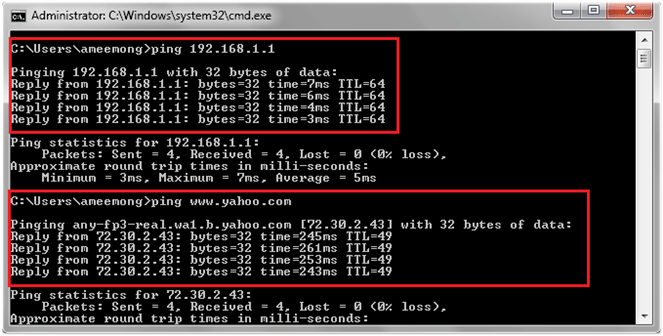
ไม่มีความคิดเห็น:
แสดงความคิดเห็น